win10更新时一直正在等待安装重启不更新的解决办法:首先在打开的运行窗口中,输入命令services.msc并确定;然后在打开的服务窗口中,找到服务项“Windows Update”并右键点击该服务项;最后在弹出菜单选择“停止”即可。

在Windows10系统Windows更新窗口中,可以看到状态一直为“正在等待安装”,即使重新启动也没有安装新补丁。
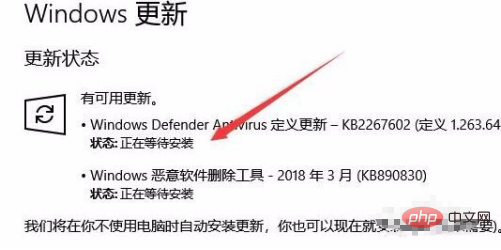
在Windows10系统下右键点击桌面左下角的开始按钮,在弹出菜单中点击“运行”菜单项。
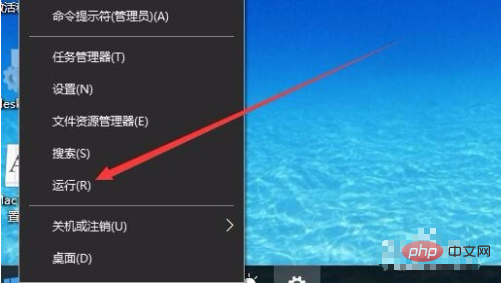
在打开的运行窗口中,输入命令services.msc,然后点击确定按钮。
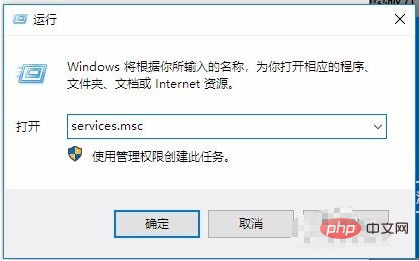
接下来在打开的服务窗口中,找到服务项Windows Update
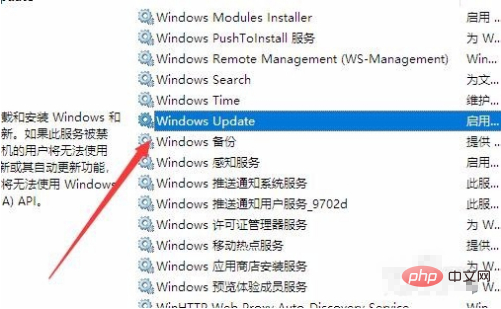
右键点击该服务项,在弹出菜单中选择“停止”菜单项就可以了。
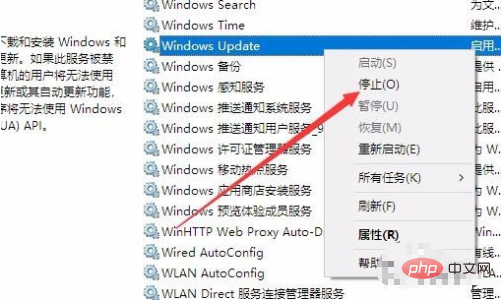
接下来打开C盘,找到c:\Windows文件夹,在该文件夹下面找到SoftwareDistribution文件夹
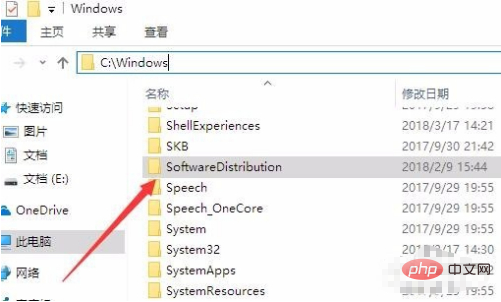
把该文件夹修改为其它的文件夹,或是直接删除该文件夹都可以。
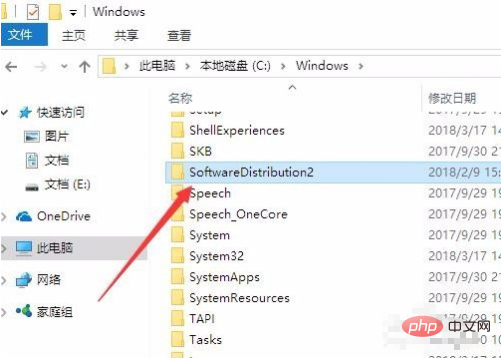
再次打开Windows10的服务窗口,右键点击Windows Update服务项,在弹出菜单中选择“启动”菜单项
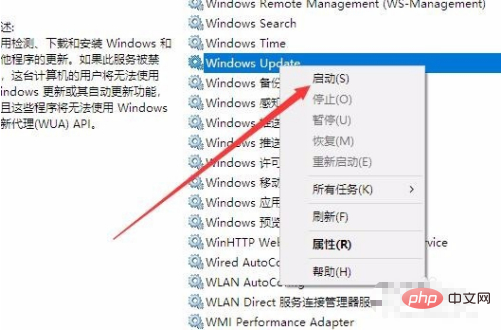
然后得新检查更新后,重新启动计算机后就可以安装该系统更新了。
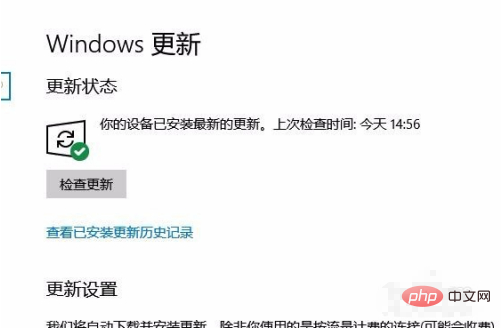
更多教程:《php教程》
以上是win10更新时一直正在等待安装重启不更新怎么办的详细内容。更多信息请关注PHP中文网其他相关文章!
声明
本文内容由网友自发贡献,版权归原作者所有,本站不承担相应法律责任。如您发现有涉嫌抄袭侵权的内容,请联系admin@php.cn

热AI工具

Undresser.AI Undress
人工智能驱动的应用程序,用于创建逼真的裸体照片

AI Clothes Remover
用于从照片中去除衣服的在线人工智能工具。

Undress AI Tool
免费脱衣服图片

Clothoff.io
AI脱衣机

Video Face Swap
使用我们完全免费的人工智能换脸工具轻松在任何视频中换脸!

热门文章
如何修复KB5055612无法在Windows 10中安装?
4 周前ByDDD
<🎜>:泡泡胶模拟器无穷大 - 如何获取和使用皇家钥匙
4 周前By尊渡假赌尊渡假赌尊渡假赌
<🎜>:种植花园 - 完整的突变指南
3 周前ByDDD
北端:融合系统,解释
4 周前By尊渡假赌尊渡假赌尊渡假赌
Mandragora:巫婆树的耳语 - 如何解锁抓钩
3 周前By尊渡假赌尊渡假赌尊渡假赌

热工具

Dreamweaver Mac版
视觉化网页开发工具

SublimeText3汉化版
中文版,非常好用

SublimeText3 Linux新版
SublimeText3 Linux最新版

SublimeText3 Mac版
神级代码编辑软件(SublimeText3)

适用于 Eclipse 的 SAP NetWeaver 服务器适配器
将Eclipse与SAP NetWeaver应用服务器集成。




